O Google Sheets é uma ótima opção para visualização rápida de dados, mas quando você precisa comparar várias métricas em um único gráfico, as coisas podem ficar complicadas. Como gerente de crescimento de usuários na Excelmatic, já vi como pode ser frustrante quando seus gráficos não mostram o quadro completo. Vou guiá-lo pelo processo simples de adicionar linhas adicionais aos seus gráficos—é mais fácil do que você imagina!
Criando seu primeiro gráfico de linhas
Antes de adicionar linhas extras, você precisará de um gráfico base. Aqui está o guia rápido:
- Abra sua planilha do Google com os dados (ou insira dados de exemplo como colunas "Mês" e "Vendas")
- Destaque o intervalo de dados
- Clique em Inserir > Gráfico no menu superior
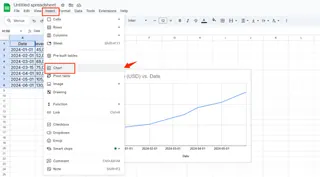
- Na barra lateral do Editor de Gráficos, selecione "Gráfico de linhas" se ainda não estiver escolhido
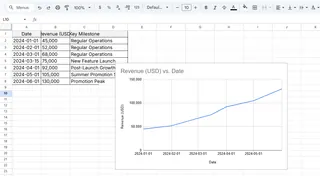
Dica profissional: A Excelmatic pode automatizar esse processo—basta enviar seus dados e descrever o que você precisa, e ela gera gráficos polidos instantaneamente.
Adicionando sua segunda linha de dados
Agora, o momento mágico—comparar duas métricas lado a lado:
- Certifique-se de que seus dados adicionais estão na mesma planilha (ex.: "Vendas Projetadas" na coluna C)
- Clique no gráfico existente para ativar o Editor de Gráficos
- Na aba Configuração, clique em "Adicionar série"
- Selecione seu novo intervalo de dados (ex.: C1:C12)
- Veja sua segunda linha aparecer!
A Excelmatic simplifica ainda mais isso ao detectar automaticamente séries de dados relacionadas e sugerir visualizações ideais.
Deixando seu gráfico cristalino
Várias linhas podem ficar confusas sem a formatação adequada:
- Código de cores: Na aba Personalizar, atribua cores distintas a cada série
- Rótulos de dados: Ative rótulos para pontos de dados importantes
- Espessura da linha: Destaque tendências importantes com linhas mais grossas
- Legenda: Certifique-se de que a chave do gráfico esteja visível e descritiva
Com a Excelmatic, essas escolhas de estilo são tratadas automaticamente com base nas melhores práticas de visualização de dados.
Dicas profissionais avançadas
Para análises mais sofisticadas:
- Eixo secundário: Use ao comparar escalas diferentes (ex.: receita vs. crescimento percentual)
- Linhas de tendência: Destaque padrões adicionando projeções de tendência linear/exponencial
- Intervalos dinâmicos: Use fórmulas como =A1:B para incluir novos dados automaticamente
Por que parar no Google Sheets?
Embora o Google Sheets resolva o problema, ferramentas como a Excelmatic elevam a visualização a outro nível ao:
- Sugerir automaticamente os tipos de gráfico mais eficazes
- Gerar painéis interativos a partir de dados brutos
- Aplicar insights com IA para destacar tendências-chave
- Atualizar visualizações em tempo real conforme os dados mudam
Na próxima vez que você estiver preparando um relatório de negócios ou um painel de desempenho, tente adicionar várias linhas para contar uma história mais rica com os dados. E se você está cansado de ajustar gráficos manualmente, a Excelmatic pode transformar seu fluxo de trabalho—porque seu tempo é melhor gasto analisando insights do que construindo gráficos!
Lembre-se: Uma ótima visualização de dados não é sobre gráficos sofisticados—é sobre tornar informações complexas instantaneamente compreensíveis. Seja usando o Google Sheets ou ferramentas avançadas como a Excelmatic, o objetivo permanece o mesmo: transformar números em inteligência de negócios acionável.






